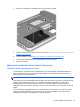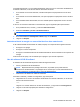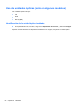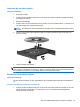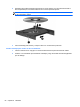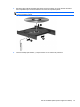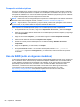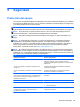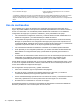Reference Guide - Windows 8
protegidas actualmente o si una unidad está detenida, utilice el icono en el escritorio de Windows en
el área de notificación, en el extremo derecho de la barra de tareas:
●
Si el software se encuentra activado, una tilde verde aparece superpuesta al icono de disco
duro.
● Si el software se encuentra desactivado, una equis roja aparece superpuesta al icono de disco
duro.
●
Si las unidades están estacionadas, una luna amarilla aparece superpuesta al icono de disco
duro.
Si el icono en el área de notificación no está activado, siga los siguientes pasos para activarlo:
1. En la pantalla de Inicio, escriba p y seleccione Panel de control.
2. Seleccione Hardware y sonido > HP 3D DriveGuard.
NOTA: Si Control de cuentas de usuario lo solicita, haga clic en Sí.
3. En la hilera Icono en la bandeja del sistema, haga clic en Mostrar.
4. Haga clic en Aceptar.
Administración de la energía con una unidad de disco duro estacionada
Si HP 3D DriveGuard ha estacionado la unidad, el equipo se comportará de la siguiente manera:
●
El equipo no se apaga.
●
El equipo no inicia la suspensión.
●
El equipo no activará las alarmas de la batería definidas en la ficha Alarmas en las Opciones de
energía.
Antes de mover el equipo, HP recomienda que lo apague o que inicie la suspensión.
Uso del software HP 3D DriveGuard
El software HP 3D DriveGuard le permite realizar las siguientes tareas:
●
Activar y desactivar HP 3D DriveGuard.
NOTA: Dependiendo de sus privilegios de usuario, es posible que no pueda activar o
desactivar HP 3D DriveGuard. Los privilegios de los usuarios que no sean administradores se
pueden cambiar por los miembros de un grupo de administradores.
● Determinar si se admite una unidad en el sistema.
Para abrir el software y cambiar la configuración, siga estos pasos:
1. Haga doble clic en el icono del escritorio de Windows en el área de notificación, en el extremo
derecho de la barra de tareas.
– o –
Haga clic con el botón derecho en el área de notificación, y luego seleccione Configuración.
2. Haga clic en el botón apropiado para cambiar la configuración.
3. Haga clic en Aceptar.
Uso de unidades de disco duro 63